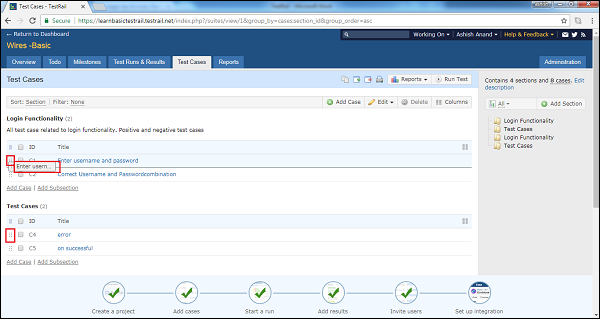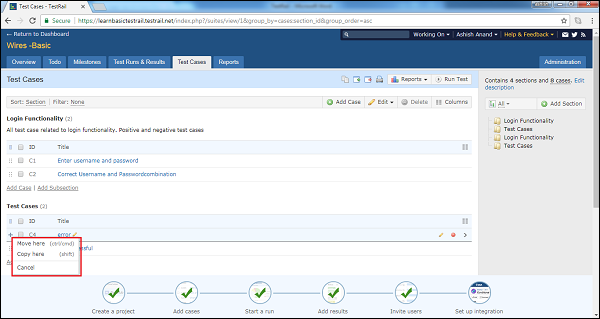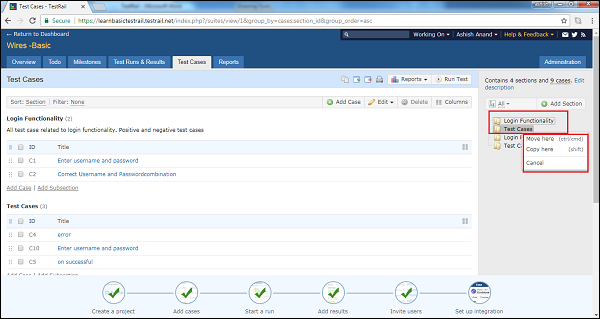Чтобы переставить и организовать тестовые наборы и костюмы, очень полезно переместить и скопировать тестовые наборы и целые разделы. Это также помогает дублировать наборы тестов и контрольные примеры.
Есть два способа скопировать и переместить тестовые случаи в TestRail.
- Копирование / перемещение в одном и том же наборе тестов
- Копировать / переместить из другого набора тестов
Копировать / Переместить в тестовом наборе
-
Чтобы переместить тестовый набор или весь раздел из одной позиции в другую, используйте перетаскивание.
-
Когда курсор перемещается в крайнюю левую часть контрольного примера, значок изменяется как перетаскивание.
-
Пользователь может удерживать и щелкнуть левой кнопкой мыши и перетащить контрольный пример в нужное место, как показано ниже
Чтобы переместить тестовый набор или весь раздел из одной позиции в другую, используйте перетаскивание.
Когда курсор перемещается в крайнюю левую часть контрольного примера, значок изменяется как перетаскивание.
Пользователь может удерживать и щелкнуть левой кнопкой мыши и перетащить контрольный пример в нужное место, как показано ниже
-
Отпустите кнопку мыши в нужном месте, он спросит, какое действие необходимо выполнить — Переместить сюда, Скопировать сюда или Отменить.
-
Пользователь может выбирать между перемещением и копированием согласно требованию.
Отпустите кнопку мыши в нужном месте, он спросит, какое действие необходимо выполнить — Переместить сюда, Скопировать сюда или Отменить.
Пользователь может выбирать между перемещением и копированием согласно требованию.
Следующий скриншот показывает, как переместить / скопировать
-
Чтобы переместить или скопировать раздел, пользователь может использовать правую структуру папок разделов и выполнить то же действие, что и выше.
Чтобы переместить или скопировать раздел, пользователь может использовать правую структуру папок разделов и выполнить то же действие, что и выше.
Копировать / переместить из другого набора тестов
Пользователь может использовать эту функцию для дублирования всего набора тестов или тестовых случаев или разделов.
Следующие шаги необходимо выполнить для перемещения / копирования набора тестов или раздела из другого набора тестов.
Перейдите на вкладку «Тестовые случаи» и щелкните значок «Копировать / переместить тестовые наборы» на панели инструментов.
Откроется мастер, в котором пользователь сможет выбрать Source Project.
Пользователь также может выбрать, нужно ли перемещать / копировать все разделы или только тестовые случаи.
После выбора нажмите на кнопку Копировать или Переместить. На следующем скриншоте показан мастер перемещения / копирования